说起U盘启动工具的制作方法,对于没有接触的同学们开始可能会觉得困难,可能他们没有真正操作过u盘启动盘吧,或者一些电脑小白在网上看到的是一些复杂,繁琐的教程,下面,小编就给大家分享“傻瓜式”的制作u盘启动盘的方法,有需要的用户就来看看小编的操作吧。
使用u盘装系统已经成为一种主流趋势,不过要想使用u盘来装系统的话,需要事先把你手上普通的u盘制作成能够引导系统启动的u盘启动盘。尽管网上教程很多,工具也都琳琅满目,但是有些实际操作价值无,还错漏百出,因此,小编这就给大家带来了实用性和可行性强的制作u盘启动盘的方法。
怎样制作u盘启动盘
准备工具:
1.下载u启动装机版并安装至本地磁盘;
2.一个正常使用的u盘,容量建议8G以上。
打开u启动装机版,将准备好的u盘插入电脑usb接口并静待软件对u盘进行识别,直接点击“开始制作”
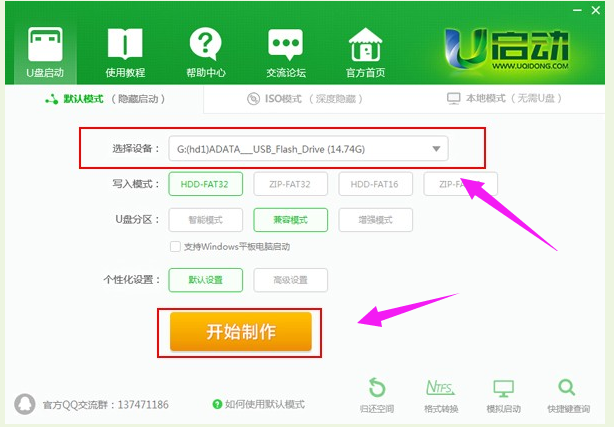
启动盘图-1
弹出的警告窗口中告知会清除u盘上的所有数据,请确认u盘中数据是否另行备份,确认完成后点击“确定”
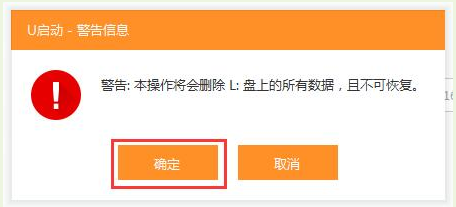
启动盘工具图-2
制作u盘启动盘需要一点时间,制作过程请勿操作与u盘相关的软件,静候制作过程结束
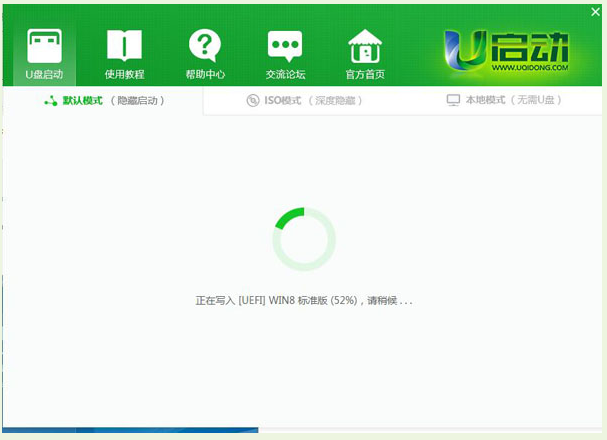
启动盘工具图-3
点击“是”对制作好的u盘启动盘进行模拟启动测试
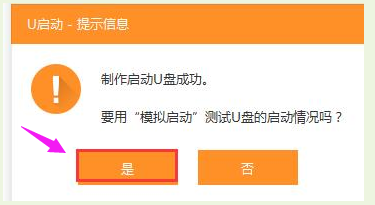
u盘图-4
若看到以下启动界面,则说明u盘启动盘已制作成功,
最后按组合键“Ctrl+Alt”释放出鼠标,点击右上角的关闭图标退出模拟启动测试。
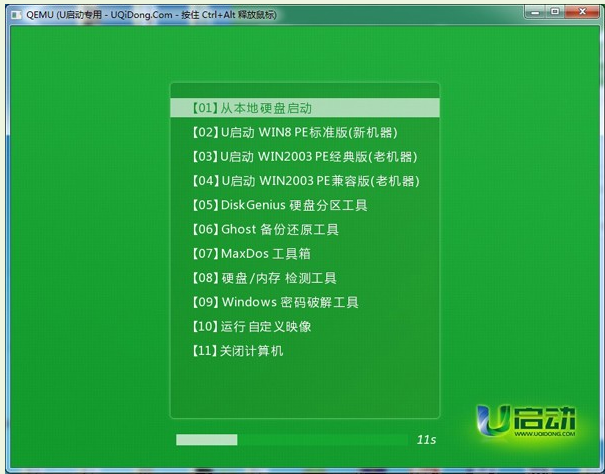
启动盘图-5
相关阅读
- 暂无推荐
《》由网友“”推荐。
转载请注明: